
Advanced Driver Updater(驱动管理软件)
v4.5 中文大小:9.37 MB 更新:2023/03/21
类别:驱动补丁系统:WinXP, Win7, Win8, Win10, WinAll
分类分类

大小:9.37 MB 更新:2023/03/21
类别:驱动补丁系统:WinXP, Win7, Win8, Win10, WinAll
Advanced Driver Updater是一款功能强大的驱动管理软件,该程序旨在帮助用户扫描计算机下是否存在可更新的驱动程序,并支持一键快速更新,从而获得更加流畅的体验。运行Advanced Driver Updater后,即可快速扫描,若存在可更新的驱动,您可以一键更新全部,也可以手动选择要更新的驱动,另外,其还具备了备份驱动、还原驱动、自动定时更新、排除更新等多种功能,为您带来完善的驱动程序管理解决方案,有需要的朋友赶紧到本站下载体验吧!
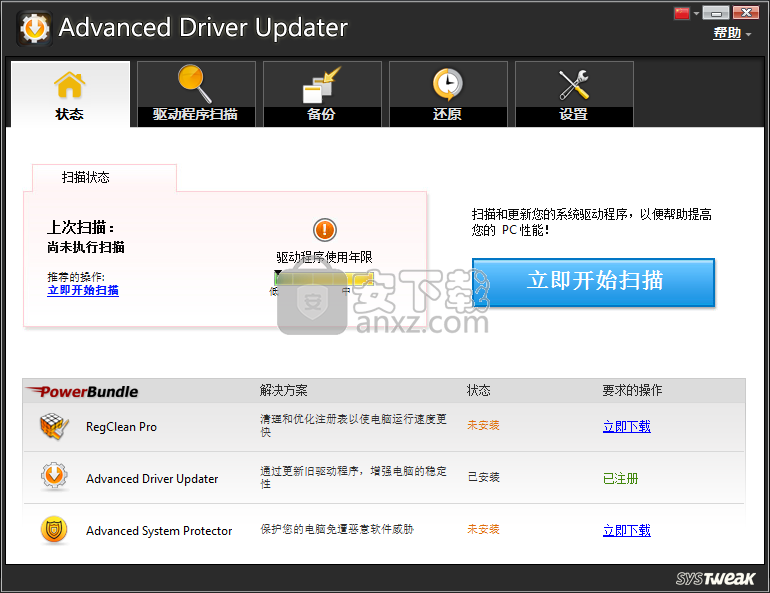
更新过时的系统驱动程序,以便使用此应用程序可以使用流畅的操作系统和最新功能。
更新过时的驱动程序:
只需单击几下即可扫描,下载并安装适合您系统的最新驱动程序,以增强系统性能。
备份还原:
您可以使用Advanced Driver Updater轻松地对系统上的现有驱动程序或特定驱动程序进行完整备份。
驱动程序排除列表:
高级驱动程序更新程序可以排除由于兼容性问题而导致系统不稳定的驱动程序。在后续扫描中,此类驱动程序将不会出现在扫描结果中,并且不会被更新。
计划驱动程序扫描:
可以使用Advanced Driver Updater轻松安排定期的驱动程序扫描。可以在预定义的日期和时间(例如每天,每周或一次自动运行)中安排这些时间。
与最新操作系统完全兼容:
Advanced Driver Updater与市场上最新的操作系统完全兼容。
Advanced Driver Updater是一个软件应用程序,具有一个不言自明的名称-它允许您更新系统驱动程序。不论用户的经验水平如何,都可以很容易地找到它。
该程序的界面干净整洁,非常直观。初始化后,高级驱动程序更新程序将自动显示所有需要更新的驱动器的列表,因此您不必手动执行扫描过程。
您可以检查每个驱动程序的特定详细信息,例如驱动程序名称,版本,年龄和状态。单击按钮可以无缝完成项目的更新。
此外,您可以选择“高级驱动程序更新程序”来更新所有驱动器,创建忽略列表以及备份和还原数据。在“设置”选项卡中,您可以更改下载的驱动程序和备份副本的默认位置,安排一次或一次性任务,切换界面的其他语言,在“关闭”按钮上设置操作,以及设置“高级”驱动程序更新程序在系统启动时自动运行。
该程序在中等数量的CPU和系统内存上运行,具有良好的响应时间,并包含用户文档。在我们的评估过程中,未显示任何错误对话框,并且Advanced Driver Updater没有挂起或崩溃。由于其直观的布局和整体的简单性,经验不足的用户可以快速学习如何使用此工具。
1、下载并解压软件,双击安装程序进入Advanced Driver Updater安装向导,单击【下一步】。
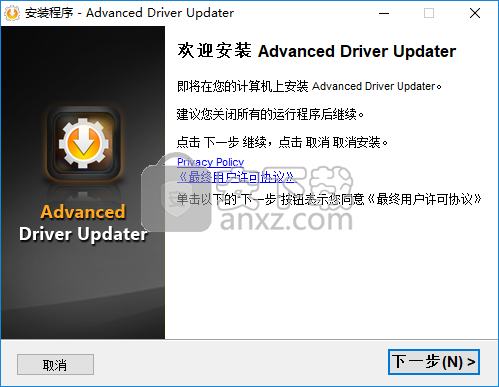
2、正在安装Advanced Driver Updater,用户等待安装完成。
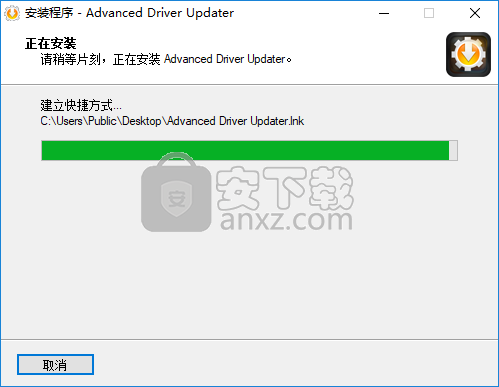
3、安装完成后自动运行软件,我们可以先退出程序。
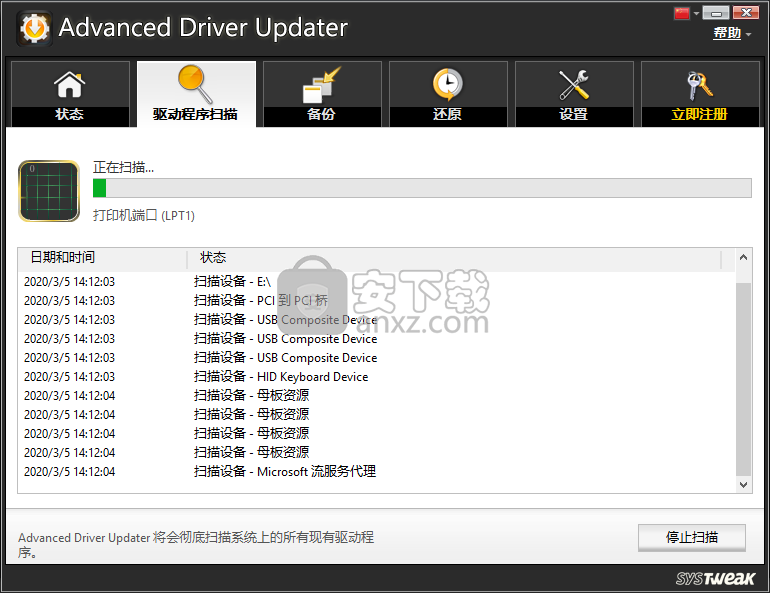
4、将补丁文件“adu.exe”复制到软件的安装目录,默认路径为C:\Program Files (x86)\Advanced Driver Updater。
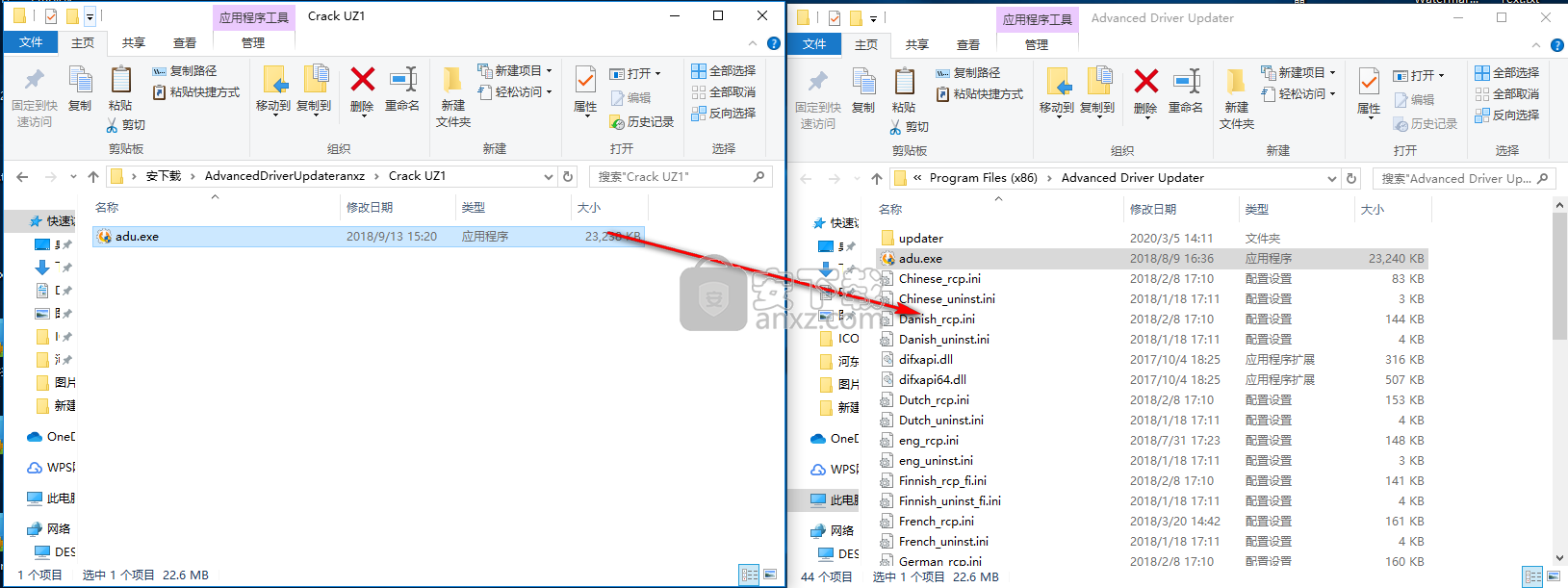
5、弹出目标包含同名文件的提示,选择【替换目标中的文件】。
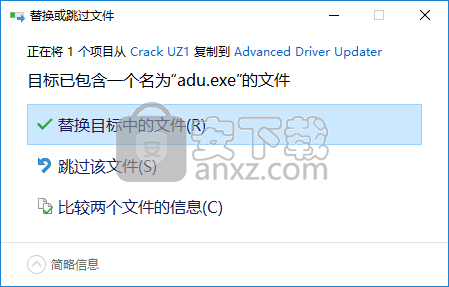
1、运行Advanced Driver Updater,进入如下所示的软件主界面。
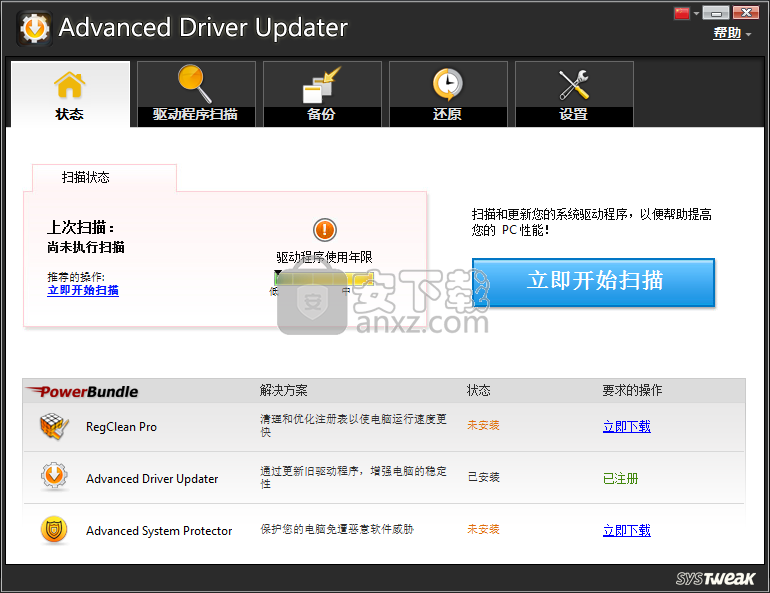
2、点击【立即开始扫描】按钮可以扫描是否有可更新的驱动程序。
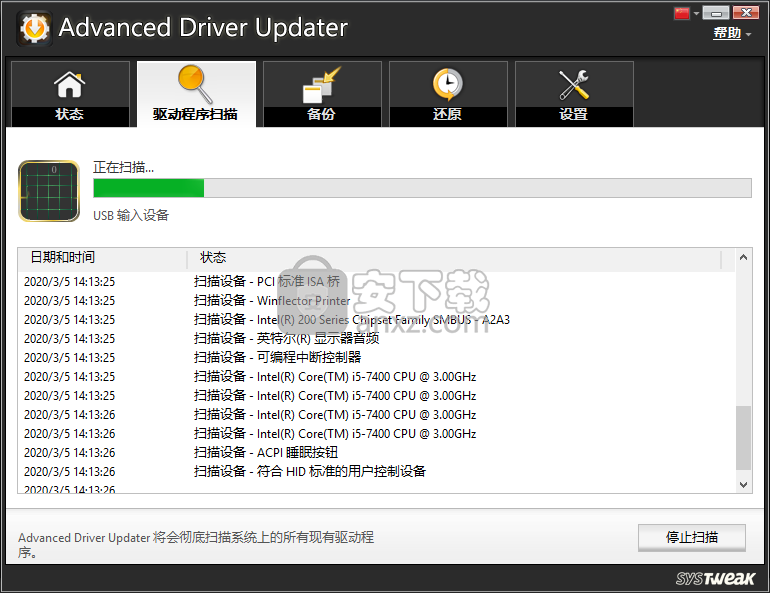
3、扫描完成后,可以一键更新全部驱动程序,也可以手动选择要更新的选项。
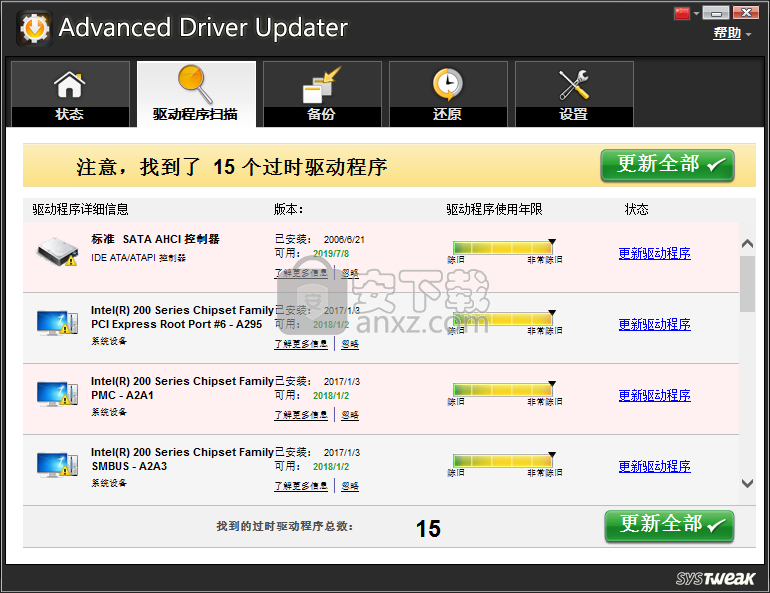
4、备份advanced Driver Updater既可以创建所有系统驱动程序的完整备份,也可以仅备份您指定的那些驱动程序。请从以下选项中选择备份类型。
选择备份作业:
创建所有系统驱动程序的完整备份
选择此选项以便创建所有系统驱动程序的完整备份。
创建特定驱动程序的备份
选择此选项以便创建特定驱动程序的备份。
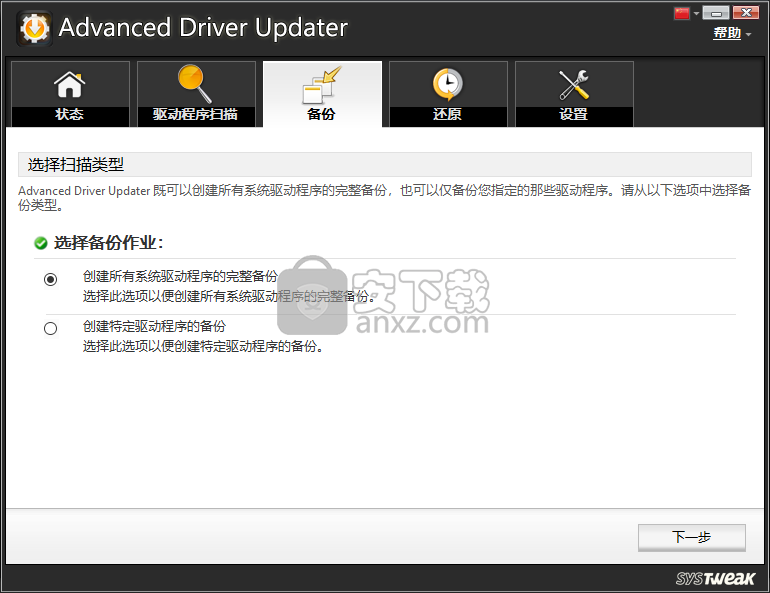
5、还原驱动程序
请从列表选择所需备份,然后单击加载备份以便进行还原。
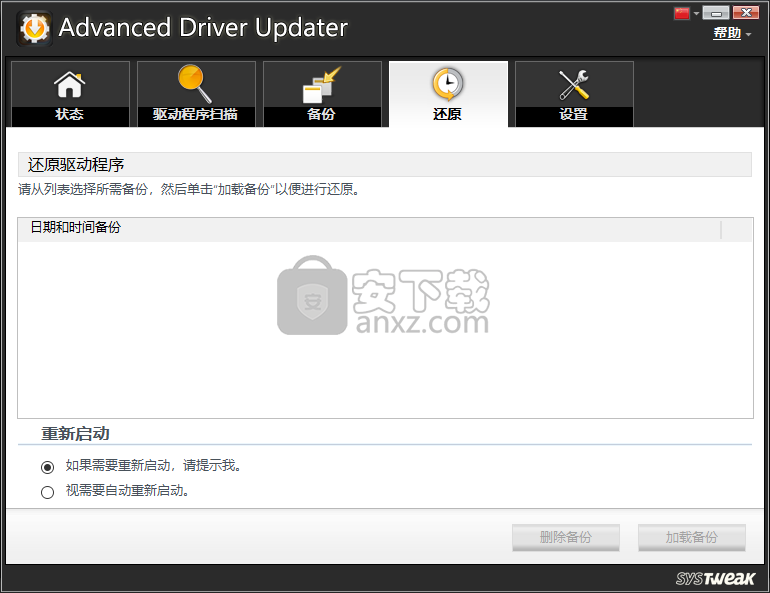
6、打开设置界面,可以对软件语言、程序控制、启动等参数进行配置。
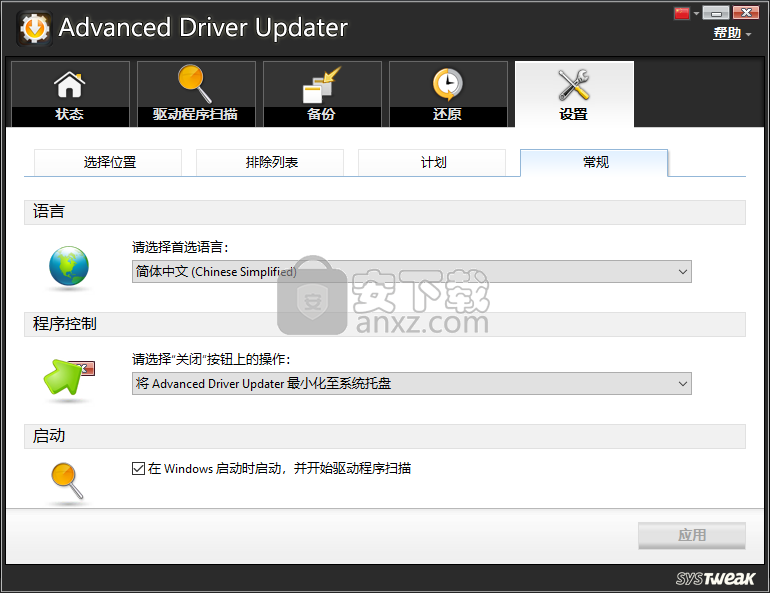
7、计划,您可以设置定时自动扫描与更新。
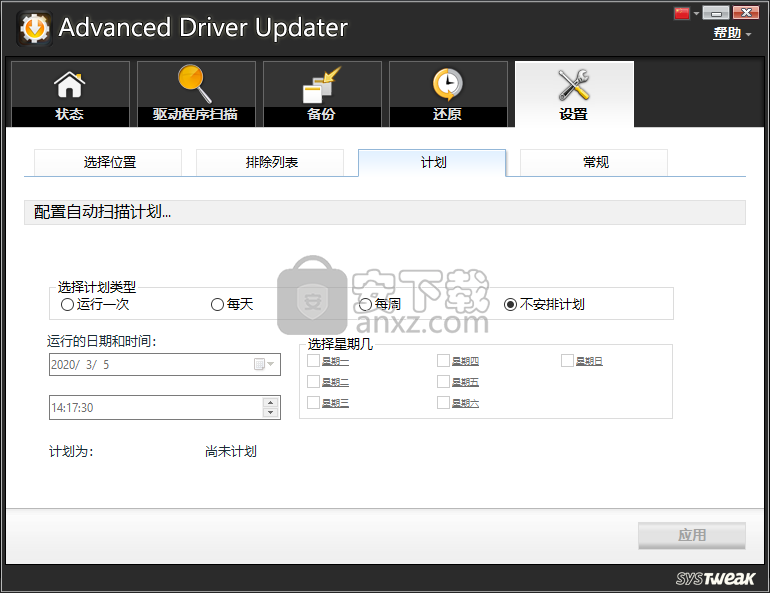
8、驱动程序排除列表
驱动程序排除列表包含的驱动程序在扫描时会被排除,不会被标记为过时驱动程序。驱动程序的特定更新不断产生硬件问题,或者不需要特定设备的更新驱动程序时,该特性十分有用。为此可以在扫描结果页面中右键单击过时驱动程序,然后选择选项将驱动程序添加至排除列表。
单击删除项目或删除所有项目可以从该列表删除驱动程序,以便在未来的过时驱动程序扫描中包含这些驱动程序。
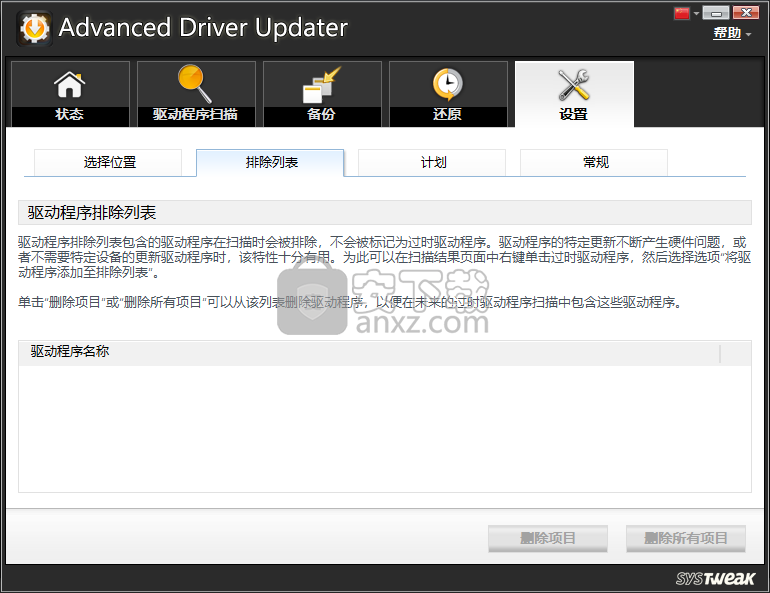
驱动精灵万能网卡版电脑版 驱动补丁353.47 MB2021.12.15.104
详情驱动精灵离线版 驱动补丁353.47 MB2021.12.15.104
详情驱动人生8网卡版 驱动补丁447.09 MB8.16.28.78
详情Bluesoleil 3.2 VoIP 简体中文版 支持Vista 驱动补丁10.00 MB
详情Siemens Simcenter Flotherm XT 2020.2文件 驱动补丁5.04 MB附激活教程
详情Autodesk Fabrication ESTmep 2022文件 驱动补丁17.1 MB附激活教程
详情Geomagic Control X2020注册机 驱动补丁8.48 MB附安装教程
详情jetbrains datagrip 2021.1文件 驱动补丁1.69 MB含激活和汉化教程
详情Altair SimLab 2021.0 x64补丁 驱动补丁68.2 MB附安装教程
详情ManageEngine Patch Manager Plus(补丁升级软件) 驱动补丁398 MBv10.0.545 免费版
详情polyworks metrology suite2020 IR2文件 驱动补丁107.0 MB附安装教程
详情Altair Activate 2021补丁 驱动补丁7.38 MB附激活教程
详情mastercam2022去黄条补丁 驱动补丁9.76 MB附安装教程
详情Mentor Graphics ModelSim 2020.4文件 驱动补丁5.49 MB附安装教程
详情Dlubal SHAPE-THIN v9.04.01 文件 驱动补丁4.40 MB附安装教程
详情schlumberger symmetry 2020.3文件 驱动补丁22.6 MB附安装教程
详情pixyz studio 2020.2文件 驱动补丁14.5 MB附安装教程
详情Toon Boom Storyboard Pro 20文件 驱动补丁8.42 MB附安装教程
详情autocad2022注册机 驱动补丁0.1 MB附安装教程
详情Autodesk 3dmax2022注册机 驱动补丁0.1 MB附安装教程
详情Windows XP SP3 更新补丁汇总终极版 驱动补丁224.00 MB
详情万能AC97声卡驱动 驱动补丁13.00 MB
详情万能驱动集合 驱动补丁0 MB
详情microsoft visual c++ 2019(vc2019运行库) 驱动补丁28.3 MBx86/x64简体中文版
详情DevID Agent (在线驱动更新) 驱动补丁4.80 MBv4.49 汉化绿色版
详情微软常用运行库合集 驱动补丁76.36 MBv2021.09.15
详情AC97声音芯片最新WDM驱动3.99版 驱动补丁13.71 MB
详情DirectX Redist June 2010 驱动补丁95.00 MB
详情河北CA数字证书助手 驱动补丁79.4 MBv6.7.6 官方版
详情.NET Framework 3.5 cab格式离线安装包 驱动补丁68.6 MBwin10版
详情万能网卡驱动 3DP Net v17.03 绿色便携版 驱动补丁122.00 MB
详情Bluesoleil 3.2 VoIP 简体中文版 支持Vista 驱动补丁10.00 MB
详情驱动精灵 v9.61.419 去广告单文件版 驱动补丁12.00 MB
详情NVIDIA Control Panel(NVIDIA控制面板) 驱动补丁8.25 MBv8.1.9 免费版
详情originpro2020激活码 驱动补丁0 MB附安装教程
详情万能声卡驱动(适用于VIA芯片声卡) 驱动补丁3.00 MB
详情BJCA证书助手下载 驱动补丁12.3 MBv2.8.0.5 官方版
详情PC生物识别标准化控件 驱动补丁68.7 MBv3100 官方版
详情驱动人生国际版(Driver Talent) 驱动补丁24.5 MBv7.1.28.114 汉化
详情ACDSee Photo Studio Ultimate 2021 注册机 驱动补丁17.3 MB附激活教程
详情万能网卡驱动 3DP Net v17.03 绿色便携版 驱动补丁122.00 MB
详情驱动总裁 驱动补丁44.51 MBv2.8.0.0
详情Windows11应用商店恢复包 驱动补丁186.98 MB22107
详情驱动人生8网卡版 驱动补丁447.09 MB8.16.28.78
详情驱动精灵离线版 驱动补丁353.47 MB2021.12.15.104
详情Bluesoleil 3.2 VoIP 简体中文版 支持Vista 驱动补丁10.00 MB
详情驱动精灵 v9.61.419 去广告单文件版 驱动补丁12.00 MB
详情超级兔子驱动天使 v5.0.727 去广告版 驱动补丁2.00 MB
详情游戏显卡驱动 nVIDIA GeForce Game Ready Driver 398.82 驱动补丁2.83 MB
详情电脑必备-DLL库 驱动补丁0.13 MB
详情




























